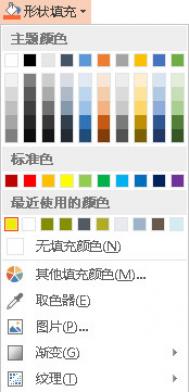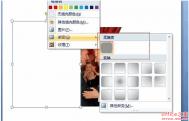我们知道PowerPoint常用于设计制作幻灯片,要想制作出精美的演示文稿,颜色的搭配是很重要的。在以前辛苦地尝试精确匹配形状和图片的颜色,配合PowerPoint2013演示文稿的其他部分为您的幻灯片提供富有凝聚力的外观,如此的繁琐您是否已经厌倦?赶快使用PowerPoint的新取色器为您完成这些工作吧。取色器可以很好的选取出颜色,自己无需在调色板里面重新配置,大大省去了时间。PowerPoint2013出来已经很久了,下面就来为大家介绍下PowerPoint2013新功能--取色器的具体使用。
双击要匹配颜色的形状或其他对象。(是,您可选择多种颜色。按 Ctrl 并单击形状。)然后单击任一颜色选项,例如位于“绘图工具”下方“格式”选项卡上的“形状样式”组中的“形状填充”。

使用取色器,单击要匹配的颜色并将其应用到所选形状或对象。

当您将指针在不同颜色周围移动时,将显示颜色的实时预览。将鼠标悬停或暂停在一种颜色上以查看其 RGB(红、绿、蓝)色坐标。单击所需的颜色。当很多颜色聚集在一起时,要获得所需的精确颜色,更准确的方法是按 Enter 或空格键选择颜色。

若要取消取色器而不选取任何颜色,请按 Esc。
提示:您还可以匹配屏幕上任意位置的颜色。单击“取色器”后,当您将鼠标拖动至要匹配的颜色时,单击并按住鼠标按钮。当您移出PowerPoint时,取色器会消失,但系统仍将预览该颜色并进行匹配。
以上是和大家分享了New Office PowerPoint中强大的取色器,但大家不要认为只有形状填充里才有取色器,字体颜色中同样也有取色器!神器啊,有木有!